文章详情页
WinXP如何共享文件夹?共享文件夹的方法
浏览:6日期:2022-10-27 13:52:43
在日常办公中,很多文件需要交换;但是用可移动设备传输有些麻烦,效率也不高于网络传输,这样就会想到在网络共享文件。通过设置共享文件夹可实现资源的充分利用,尤其对处于同一局域网中的用户很有必要。那WinXP如何共享文件夹呢?现在小编就和大家说一下共享文件夹的方法吧!
具体步骤如下:
1、打开“控制面板”,双击“网络连接”图标。
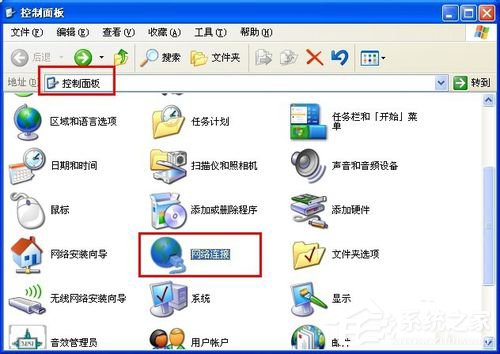
2、在打开的窗口中,右击“本地连接”,在弹出的窗口中选择“属性”项。
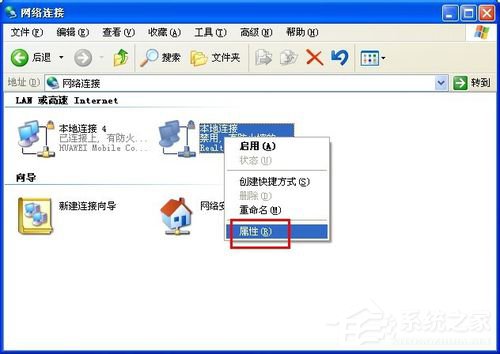
3、在打开的“本地连接 属性”窗口中,点击“安装”按钮,接着选项“协议”并点击“安装”按钮。
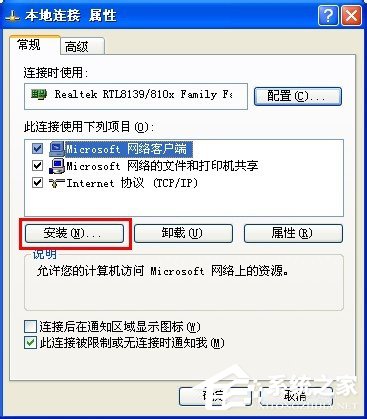
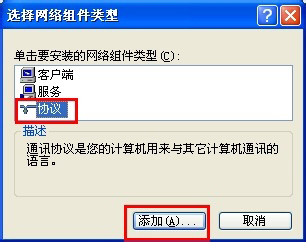
4、在打开的“添加网络协议”窗口中,选择“IPX/SPX协议”并点击“确定”来完成协议的添加。
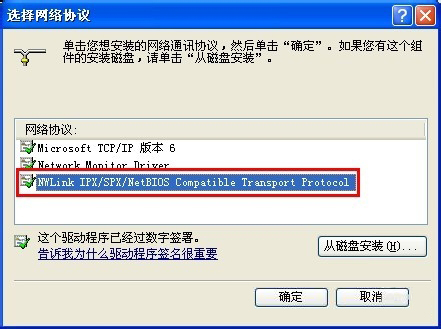
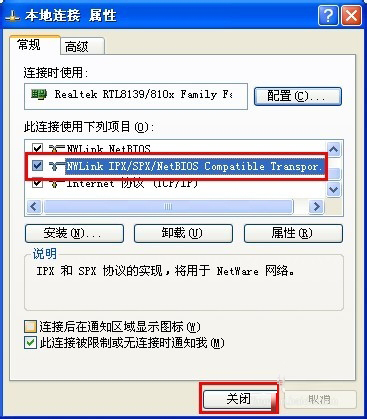
5、接着找至要共享的文件夹,右击,从弹出的菜单中选择“共享和安全”选项卡。
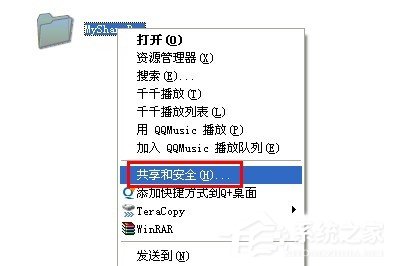
6、在打开的“属性”窗口中,点击“网络安装向导”,然后直接点击“下一步”完成网络配置过程。在此特别说明一明,工作组名必须设置相同,同时启用“文件和打印机共享”选项。
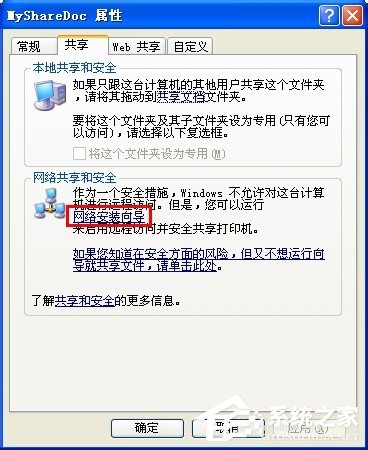
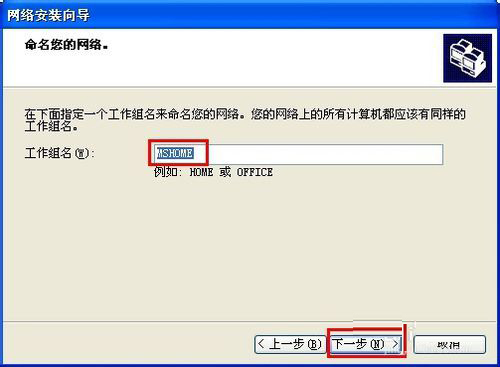
7、设置完成后,在“属性”窗口中勾选“在网络上共享这个文件夹”,并点击“确定”完成。此时就会发现文件夹上有一只手型,说明共享成功。
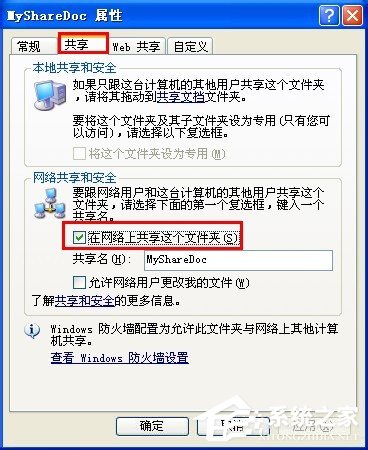
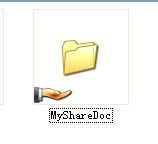
WinXP共享文件夹的方法就给你们详细介绍到这里了;如还不知道怎么共享文件夹的,可以通过上述的方法去设置,设置后就可以共享文件夹了。有需要的用户也可以去试一下。
上一条:WinXP电脑如何清理垃圾?下一条:WinXP为电脑设置屏幕保护色的方法
相关文章:
1. Windows11如何关闭和打开设备加密?Win11关闭和打开设备加密的方法2. Kylin(麒麟系统) 同时挂载USB闪存盘和移动硬盘的方法及注意事项3. OS X 10怎么升级?升级OS X 10方法4. Win11错误代码0x80190001怎么解决?错误代码0x80190001解决方法汇总5. 微软推Windows侧边栏保护安全工具6. win10关闭防火墙提示教程7. OS X yosemite u盘制作方法8. Win10怎么更改文件类型 windows如何修改文件类型9. 苹果mac升级os x10.11.4后facetime失灵的详细解决教程10. 怎么让Dock栏只显示已打开的应用程序?Dock栏只显示已打开的应用程序的方法
排行榜

 网公网安备
网公网安备